قد تكون لاحظت حفنة من إشعارات الدفع المشبوهة على جهاز iPhone الخاص بك خلال عطلة نهاية الأسبوع - دعوات التقويم للصفقات والمبيعات من المستخدمين الذين لديهم أسماء حقيقية مثل "kcmgweqeq" و "nfbtz".
هذه الدعوات هي بالضبط ما تبدو عليه: البريد المزعج! تم إعداد تطبيق تقويم iCloud لإعلامك تلقائيًا (عبر إخطار داخل التطبيق) بدعوات التقويم ، وللأسف ، فهم مرسلو الرسائل غير المرغوب فيها ذلك.
في الوقت الحالي ، لا يوجد حل حقيقي - لا يمكنك وضع علامة على الدعوات كرسائل غير مرغوب فيها ، ولا يمكنك منع دعوات من أشخاص ليسوا في قائمة جهات الاتصال الخاصة بك. يمكنك رفض الدعوات ، ولكن أي رد - حتى ولو سلبي - يرسل بريدًا إلكترونيًا إلى مرسلي الرسائل الاقتحامية ويسمح لهم بمعرفة أن حسابك نشط ، وهذا يعني أنه من المحتمل أن ينتهي بك المطاف في قائمة "بالتأكيد أرسل" مكان ما.
هناك بعض الحلول ، ولكنها ليست مثالية. فيما يلي خياراتك.
منع الإشعارات
الإعداد الافتراضي لتقويم iCloud الخاص بك هو إرسال دعوات الأحداث - ويعرف أيضًا باسم الرسائل غير المرغوب فيها التي تتلقاها - إلى جهاز iPhone الخاص بك كإخطار داخل التطبيق. يمكنك تغيير هذا الإعداد بحيث يتم إرسال الدعوات إليك عبر البريد الإلكتروني بدلاً من ذلك - ونأمل أن يتمكن حساب بريدك الإلكتروني من تصفية بعض هذه الدعوات. الجانب السلبي لهذه الطريقة هو أنك لن تتلقى إشعارات الدفع لأي دعوات التقويم - حتى تلك من أصدقائك وعائلتك.

"،" modalTemplate ":" {{content}} "،" setContentOnInit ": false} '>
لتغيير هذا الإعداد ، انتقل إلى icloud.com على كمبيوتر محمول أو متصفح سطح مكتب (لن يعمل على متصفح المحمول) وقم بتسجيل الدخول باستخدام بيانات اعتماد iCloud.

"،" modalTemplate ":" {{content}} "،" setContentOnInit ": false} '>
انتقل إلى التقويم ، وانقر على رمز الإعدادات (الترس) في الزاوية السفلية اليسرى من الشاشة ، واختر التفضيلات.

"،" modalTemplate ":" {{content}} "،" setContentOnInit ": false} '>
في قائمة Preferences ، انقر فوق علامة التبويب خيارات متقدمة . بجوار الدعوات ، انقر على زر الاختيار بجوار البريد الإلكتروني إلى [عنوان بريدك الإلكتروني] . لن تتلقى بعد الآن إشعارات حول دعوات التقويم الجديدة على iCloud ، ولكن ستتلقى دعوات في البريد الوارد.
يمكنك أيضًا إيقاف تشغيل إشعارات الدفع لتطبيق التقويم على iPhone الخاص بك. إذا استخدمت هذه الطريقة ، فلن تتلقى دعوات في علبة الوارد الخاصة بك أيضًا.
افتح تطبيق الإعدادات وانتقل إلى الإشعارات> التقويم . أوقف تشغيل التبديل إلى جانب السماح بالإشعارات إذا كنت تريد إيقاف جميع الإشعارات ، أو يمكنك النقر على دعوات للتبديل بين التنبيهات والإشعارات لمجرد دعوات التقويم الواردة فقط. (سيظل بإمكانك مشاهدة أي دعوات من خلال فتح تطبيق التقويم والنقر على Inbox في الزاوية السفلية اليسرى.)
قم بعمل تقويم سري غير مرغوب فيه وقم بحذفه
إذا رفضت دعوات الرسائل غير المرغوب فيها ، فإن ردك يتيح لمرسلي البريد المزعج معرفة أنك على قيد الحياة والتحقق من هذا الحساب - مما يعني أنك ستحصل على المزيد من الرسائل غير المرغوب فيها في المستقبل القريب. هناك طريقة لحذف الدعوات دون إخطار مرسلي البريد المزعج ، ولكنها مشكلة. إليك ما تحتاج إلى فعله:
افتح تطبيق التقويم على جهاز iPhone وانقر على التقاويم أسفل الشاشة لرؤية قائمة تقاويم iCloud.
انقر فوق تحرير في الزاوية العلوية اليمنى من الشاشة ، ثم انقر فوق " إضافة تقويم". اسم التقويم ، واختر لونًا إذا أردت ، وانقر على تم .

"،" modalTemplate ":" {{content}} "،" setContentOnInit ": false} '>
ارجع إلى الشاشة الرئيسية لتطبيق التقويم وانقر على Inbox in the lower right right to see the invitations you received. انقر على دعوة غير مرغوب فيها لفتحها والنقر على التقويم لتبديل التقويم. انقل الدعوة إلى التقويم الذي أنشأته للتو. يمكنك إجراء ذلك مع جميع دعوات الرسائل غير المرغوب فيها الأخرى التي تلقيتها - تذكر فقط ، لا تستجيب للدعوة (بالنقر على قبول ، أو ربما ، أو رفض) أو سوف تنبه مرسلي الرسائل غير المرغوب فيها إلى حسابك النشط.
بعد نقل جميع دعوات الرسائل غير المرغوب فيها إلى تقويم الرسائل غير المرغوب فيها ، ارجع إلى قائمة تعديل التقويم واحذف تقويم الرسائل غير المرغوب فيها. إذا رأيت نافذة منبثقة ، فتأكد من الضغط على Delete و Not Notify حتى يتم حذف التقويم دون إبلاغ مرسلي الرسائل غير المرغوب فيها.
أوقف المزامنة
إذا كنت لا تستخدم تقويم iCloud - ربما تستخدم تقويمًا إلكترونيًا مختلفًا ، أو ، مثلي ، مخطط ورق عالي التقنية - يمكنك ببساطة إيقاف تشغيل التقويم.
للقيام بذلك ، افتح تطبيق الإعدادات على جهاز iPhone وانتقل إلى iCloud . تبديل الزر الموجود بجوار التقاويم . سيطالبك التطبيق بما تريد القيام به مع التقويمات التي تتم مزامنتها حاليًا بهاتفك ؛ يمكنك الاحتفاظ بها على هاتفك أو حذفها.
لن يتم مزامنة التقويم بعد الآن مع iCloud ولن تتلقى دعوات الأحداث بعد الآن. سيظل بإمكانك استخدام تطبيق التقويم لجدولة أحداثك الخاصة (من هاتفك) ، ولكن لن تتمكن من استخدام التقويمات المشتركة.






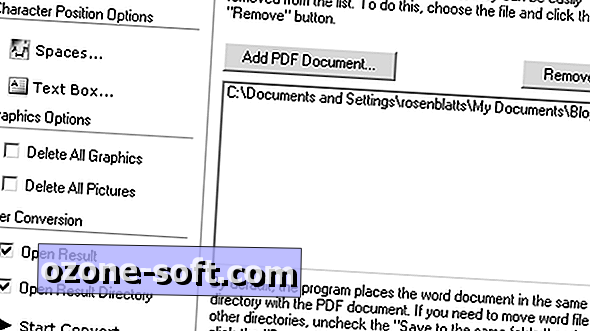






ترك تعليقك